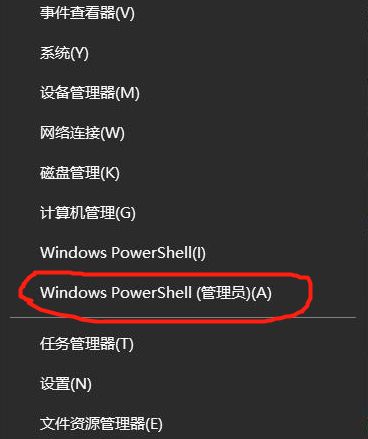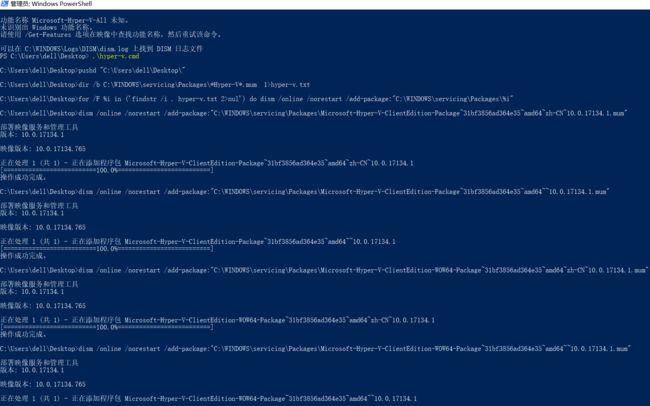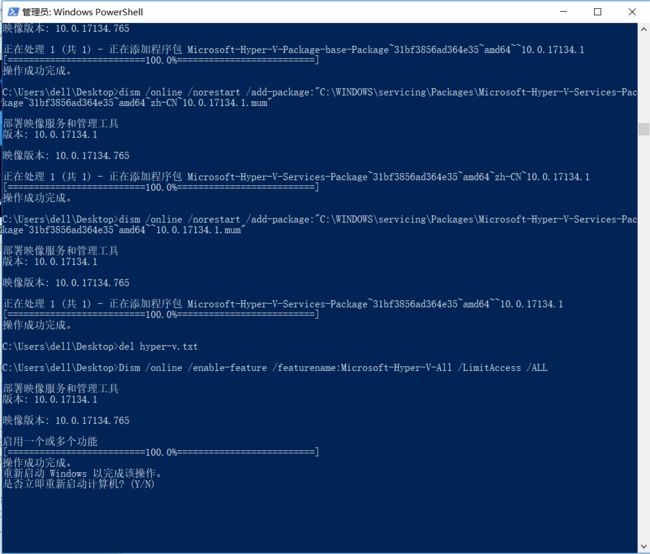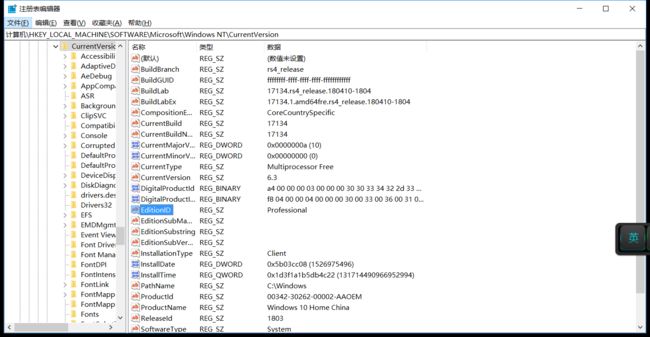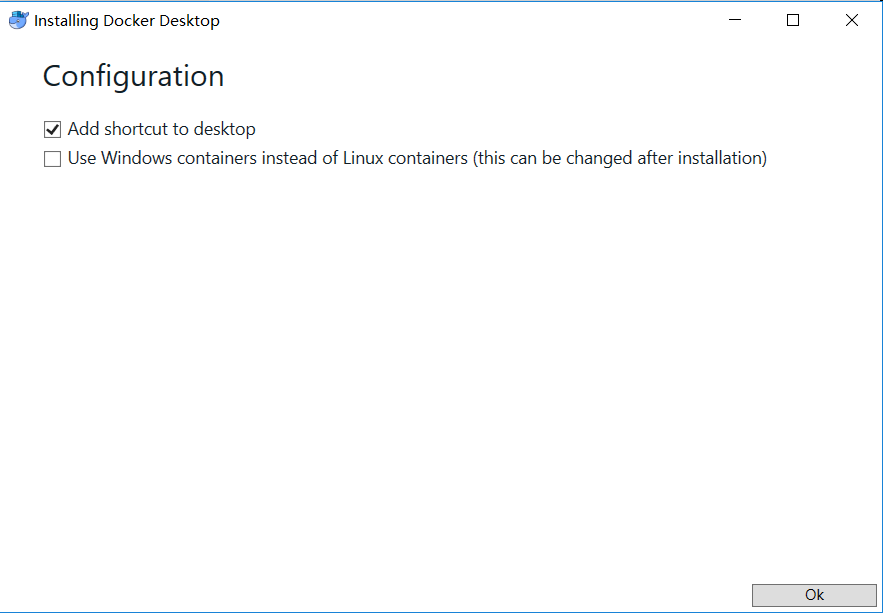Windows装docker一般都会有蛮多问题的,网上的教程也很多,这里简单记一下我Windows10家庭版安装docker的过程,我的机子没有装过VMware或者Oracle VM Virtualbox等等虚拟机,因为觉得机子带不动 orz,只是用了Hyper-V(其实机子带的动的话装装虚拟机玩docker是不错的啦)
反正我是不打算装虚拟机的了,我要装系统~~
好的以下进入正题
从官网下载docker for Windows
这个需要注册,注册完了资料可以不填,直接关掉,然后登陆就可以下载了
官网地址下载链接
通过脚本开启Hyper-v
在桌面新建一个.txt文件,把下面的代码复制进去,点击保存,然后另存为.cmd文件,也是存放在桌面
pushd "%~dp0"
dir /b %SystemRoot%\servicing\Packages\*Hyper-V*.mum >hyper-v.txt
for /f %%i in ('findstr /i . hyper-v.txt 2^>nul') do dism /online /norestart /add-package:"%SystemRoot%\servicing\Packages\%%i"
del hyper-v.txt
Dism /online /enable-feature /featurename:Microsoft-Hyper-V-All /LimitAccess /ALL
然后,按 win + x 打开Windows PowerShell(管理员)
输入 cd ~/Desktop 切换到桌面的目录下
然后再输入 ./hyper-v.cmd 运行这个脚本,就开始下载一堆东西啦,稍微等一会儿吧,等下载完之后,会提示重启电脑
安装docker
首先,需要修改注册表伪装成专业版绕过安装检测,因为docker for Windows目前只提供给windows专业版用户和企业版用户, Docker Desktop会在安装的时候检测系统版本,直接安装会显示安装失败。
win + R 进入regedit,定位到计算机\HKEY_LOCAL_MACHINE\SOFTWARE\Microsoft\Windows NT\CurrentVersion ,将Edition ID 一栏双击点开,修改为Professional
其实启动docker的时候也是要检查一下注册表的,确保是Professional才能让它正常运行,不然会提示你版本不对
修改没关系的,它动不动就给你变回来,打不开docker时就先去改一下注册表好啦
然后就是安装docker啦,安装时取消勾选window容器
基本上就可以安装成功的了
来试一下 docker run hello-world
如果之后也要使用docker,最好是在PowerShell下执行命令,我在cmd下是拉不到镜像的,总提示网络有问题,然后上网一查说这样的报错是要改网络适配器什么的,也没有成功。最后想起我第一次拉镜像是在PowerShell拉的,没有问题,于是就一直用PowerShell了。应该是某些权限问题吧,这个问题忘记截图了,于是没有保存下来。
参考链接
win10家庭版安装Docker
Win10家庭版安装Docker for windows遇坑总结
Windows10家庭版安装Docker Desktop(非Docker Toolbox)
win10家庭版安装Docker for Windows